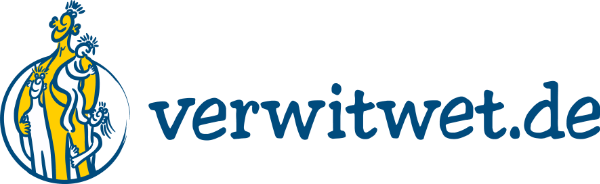Hilfe
Die Hilfeseite von verwitwet.de wird laufend erweitert. Sollte dir ein Hilfethema fehlen, stelle deine Frage gerne im Forum „Rund um die Homepage“ oder spreche Armin oder Oliver an.
Der Start
Mit dem Aufrufen der Internetadresse https://verwitwet.de (www.verwitwet.de funktioniert auch) öffnet sich immer die Startseite von verwitwet.de. Diese gibt dir eine Übersicht über die verschienden Bereiche des Portals.
Ein Klick auf das Logo bzw. den Schriftzug „verwitwet.de“ führt dich von jeder Unterseite des Portals wieder zurück auf die Startseite.
Nahezu sämtliche Inhalte von verwitwet.de erreichst du über die Hauptnavigation, die unterhalb des verwitwet.de-Logos horizontal über der Seite angeordnet ist. Jeder Eintrag mit blauem Dreieck steht für einen Bereich des Portals.
Um einzelne Seiten der Bereiche anzusteuern, führst du deine Maus über einen Menüeintrag. Nach kurzem Verweilen der Maus auf einen Menüeintrag öffnet sich das Untermenü und durch Klicken auf einen Eintrag öffnet sich die entsprechende Seite.
Die Hauptnavigation ohne Login zeigt sechs Bereiche:
Die Hauptnavigation wird nach dem Login um den Eintrag „Mein Bereich“ erweitert:
Auf dem Smartphone erreicht man die Navigation über die drei Striche (hier rot umrandet):
Vielen Seiten und Informationen sind auf verwitwet.de auch ohne Registrierung bzw. Anmeldung zur Community von verwitwet.de lesbar. Damit du dich aber mit anderen Mitgliedern der Gemeinschaft austauschen kannst oder du Zugriff zu Informationen bekommst, die nur angemeldeten Nutzern von verwitwet.de zur Verfügung stehen, ist eine Registrierung erforderlich.
Dabei bietet dir verwitwet.de zwei Arten von Mitgliedschaften an:
- Als Communitymitglied meldest du dich an, wenn
- du einen Lebensmenschen verloren hast,
- jemanden kennst, der einen Lebensmenschen verloren hat und dich mit anderen Betroffenen austauschen willst oder
- du dich aus einem anderen Grund für das Thema von verwitwet.de interessierst.
- Als Netzwerkmitglied meldest du dich an, wenn du dich beruflich, nebenberuflich oder in deiner Freizeit im weitesten Sinne mit den Themen Sterben, Tod und Trauer beschäftigst.
.
Beide Mitgliedschaften sind für dich kostenlos.
Die Registrierung als Communitymitglied ist dabei sehr niedrigschwellig. Als Communitymitglied bist du grundsätzlich anonym „unterwegs“ und gibst nur die Daten preis, die dir helfen mit anderen Mitgliedern in den Austausch zu kommen. Grundsätzlich benötigst du lediglich eine funktionsfähige Emailadresse (bitte keine „Wegwerf-Emailadresse“ verwenden).
Mitglied im Netzwerk wird man, weil man „sein Handwerk“ anderen bekannt machen und sich mit ihnen darüber austauschen möchte. Netzwerkmitglieder bewegen sich auf verwitwet.de grundsätzlich nicht anonym. Daher werden bei der Registrierung zum Netzwerkmitglied mehr Daten verpflichtend angegeben.
Die Registrierung für eine Communitymitgliedschaft erfolgt in vier Schritten:
- Klick auf den Button „NEU? HIER REGISTRIEREN“
- Füll die Formularfelder aus
(1) Denk dir einen Benutzernamen (Nicknamen) aus. Nimm dabei möglichst einen, den du auch noch in ein oder zwei Jahren verwenden würdest.
(2) Trag deine Emailadresse ein. Achte dabei unbedingt auf die richtige Schreibweise.
(3) Du kannst das vorgegebene Passwort nutzen oder dir selber eins ausdenken.
(4) Stimme den Nutzungsbedingungen von verwitwet.de zu.
(5) Klicke auf den Button „Registrierung abschließen“.
. - An die angegebene Emailadresse wird dir eine Mail mit einem Aktivierungslink gesendet.
- Mit Klick auf den Link in der Mail öffnet sich folgende Internetseite
Der Aktivierungscode sollte bereits in das entsprechende Feld (1) eingetragen sein und du musst lediglich noch auf den Button „Aktivieren“ (2) klicken.
.
Danach kannst du dich mit deinen Zugangsdaten (Benutzernamen und Passwort) einloggen. Gegebenenfalls sind nach dem ersten Login in deinem Profil noch Mussfelder auszufüllen, bevor du dich weiter auf verwitwet.de bewegen kannst.
Das Registrierungsformular für Netzwerkmitglieder ist etwas versteckt. Du findest es im Menü des Bereichs „Netzwerk/Förderer„
Klicke hier auf den Eintrag „Im Netzwerk registrieren“ und es öffnet sich das Registrierungsformular:
(1) Benutzername – Mit dem Benutzernamen (Nicknamen) bewegst du dich auf verwitwet.de. Überleg ihn dir gut, denn eine spätere Änderung ist nicht möglich.
(2) Trag deine Emailadresse ein und achte dabei unbedingt auf die korrekte Schreibweise.
(3) Du kannst das vorgegebene Passwort verwenden oder ein eigenes eintragen.
(4) Auf der rechten Seite füllst du deine Daten ein. Mussfelder sind als „erforderlich“ gekennzeichnet. Alle Felder können nach erfolgreicher Registrierung geändert oder ergänzt werden.
(5) Am Ende des Formulars stimmst du den Nutzungsbedingungen zu und
(6) schließt die Registrierung über den gleichnamigen Button ab.
An die angegebene Emailadresse wird dir eine Mail mit einem Aktivierungslink gesendet.
Mit Klick auf den Link in der Mail öffnet sich folgende Internetseite
Der Aktivierungscode sollte bereits in das entsprechende Feld (1) eingetragen sein und du musst lediglich noch auf den Button „Aktivieren“ (2) klicken.
Danach kannst du dich mit deinen Zugangsdaten (Benutzernamen und Passwort) einloggen.
Sobald du deine Registierung aktiviert hast, kannst du dich bei verwitwet.de einloggen.
Klicke hierfür oben rechts auf den Button „LOG IN“.
In die sich von rechts einschiebenden Login-Maske trägst du deinen Benutzernamen (Nicknamen) oder Emailadresse und das von dir vergebene Passwort ein und klickst auf die Schaltfläche „EINLOGGEN“.
Willst du zukünftig auf das Eingeben der Logindaten verzichten, setze einen Haken bei „Benutzername merken“.
Du erkennst einen erfolgreichen Login u.a. daran, dass nun oben rechts anstelle des Login-Buttons nun dein Nickname steht.
Über den Logout-Link neben deinem Nicknamen loggst du dich wieder aus.
Das Passwort für den Login zu vergessen, ist bei verwitwet.de kein großes Problem. Du kannst dir mit folgenden Schritten jederzeit ein neues Passwort erstellen.
Klicke zunächst oben rechts auf den Button „LOG IN“:
Im unteren Bereich des sich einschiebenden Loginformulars findest du den Link „Passwort vergessen?“.
Klicke ihn an und es öffnet sich ein Formularfeld, in das du entweder deinen Benutzernamen (Nicknamen) oder deine bei der Registrierung angegebene Emailadresse eingibst.
Klicke auf die Schaltfläche „Neues Passwort“ und nach kurzer Zeit findest du in deinem Emailpostfach eine Mail von verwitwet.de. Darin ist ein Link eingetragen, der dich zu einem Eingabeformular führt, mit dem du dir ein neues Passwort vergeben kannst:
Nach dem Klick auf die Schaltfläche „Passwort speichern“ ist der Login mit deinem neuen Passwort wieder möglich.
Mein Profil
Über „Mein Profil“
- verwaltest du deine persönlichen Daten,
- gestaltest du die Ansicht deines Profils,
- erhältst du Benachrichtigungen,
- schreibst du private Nachrichten,
- verwaltest du deine Gruppenmitgliedschaften,
- findest du deine Aktivitäten im Forum,
- erstellst du dir eine eigene Bildergalerie und
- kannst grundlegende Einstellungen für deine Kommunikation auf dem Portal einstellen.
Im Profil werden Informationen zur eigenen Person hinterlegt. Dabei solltest du als Communitymitglied überlegen, warum du dich bei verwitwet.de angemeldet hast und welche Informationen wichtig sein können, um das Ziel der Anmeldung zu erreichen.
Wenn du z.B. andere Betroffene aus deiner Region im ähnlichen Alter und mit Kindern kennenlernen möchtest, ist es sinnvoll dein Alter sowie die Anzahl und Alter deiner Kinder und deinen korrekten Wohnort anzugeben.
Dein Profil pflegst du im Reiter „Bearbeiten“ über „Weitere Daten“.
Im Profil werden Informationen zur eigenen Person bzw. Firma hinterlegt. Dabei solltest du als Netzwerkmitglied dein Profil sinnvollerweise vollständig und korrekt ausfüllen.
Dein Profil pflegst du im Reiter „Bearbeiten“ über „Grunddaten“.
Dein Profil kannst du mit einem Profil- und einem Titelbild aufwerten. Dabei wird dein Profilbild auch in anderen Bereichen von verwitwet.de verwendet, wie z.B. im Forum.
Um ein Profilbild zu verwenden, klickst du auf den Reiter „Profilbild ändern“:
Du hast dort zwei Möglichkeiten:
Zum Hochladen verwendest du ein vorhandenes Foto auf deinem Computer, Tablet oder Smartphone. Achte dabei darauf, dass die Dateigröße nicht zu groß ist. Für ein Profifoto muss das Foto nicht größer als z.B. 600 Pixel breit sein.
Um das Foto hochzuladen (1), klickst du auf die Schaltfläche „Wähle deine Datei“ oder du ziehst es mit der Maus in den Bereich mit der gestrichelten Umrandung.
Alternativ kannst du auch Foto mit deiner Web-Cam aufnehmen. Klicke hierfür auf den Reiter „Foto aufnehmen“ (2) und folge den Anweisungen.
Nachdem erfolgreichen Hochladen der Bilddatei, wählst du noch den gewünschten Bildausschnitt (1) und klickst auf die Schaltfläche „Zuschneiden“ (2).
Im Gegensatz zum Profilbild wird das Titelbild nur im Profil verwendet. Es nimmt in ganzer Breite den Platz über deinem Profil ein. Daher sollte das Bild mindestens 1.300 Pixel breit und die Höhe nur in etwa 1/6tel der Breite ausmachen.
Um ein Titelbild einzufügen oder ein vorhandenes Bild zu ändern, klickst du auf den Reiter „Titelbild ändern“.
Dort klickst du entweder auf die Schaltfläche „Wähle deine Datei“, um eine Datei von deinem Computer, Tablet oder Smartphone hochzuladen oder du ziehst mit der Maus die Datei in das mit der gestrichelten Linie umrahmte Feld.
Nach erfolgreichem Hochladen ist die Datei sofort als Titelbild zu sehen.
Um einen Account bei verwitwet.de zu löschen, ist ein Login erforderlich. Nach dem Login rufst du über „Mein Bereich“ -> „Mein Profil“ die „Einstellungen“ auf. Dort klickst du auf den Reiter „Benutzerkonto löschen“ (1), hakst die Checkbox „Ich verstehe die Konsequenzen.“ (2) an und betätigst die Schaltfläche „Benutzerkonto löschen“ (3).
Das Löschen eines Accounts bei verwitwet.de beendet nicht eine etwaige Mitgliedschaft bei jung verwitwet e.V.!
Meine Einträge
Meine Einträge ist dein Bereich, über den du verwitwet.de mitgestalten kannst.
Je nach Mitgliedsstatus hast du mehr oder weniger Möglichkeiten.
Dabei wird unterschieden zwischen
- Communitymitglieder,
- Vereinsmitglieder (Communitymitglieder, die auch Mitglieder bei jung verwitwet e.V. sind) und
- Netzwerkmitglieder
Die folgende Grafik zeigt dir die unterschiedlichen Möglichkeiten an:
Community- und Vereinsmitglieder haben die Möglichkeit hierüber kostenlos einen Eintrag in der Kontaktbörse von verwitwet.de vorzunehmen.
Jedes Mitglied kann hier nur einen Eintrag vornehmen. Diesen kannst du hier dann bearbeiten, aktivieren und deaktivieren.
Community-, Vereins- und Netzwerkmitglieder haben die Möglichkeit Einträge im Schwarzen Brett vorzunehmen.
Dabei kann man
- Dinge verschenken und verkaufen,
- etwas suchen oder
- über etwas informieren.
Du kannst dabei beliebig viele Einträge vornehmen.
Kennst du ein Buch oder eine Musik-CD/DVD, das dir gefällt und du gerne empfehlen möchtest und noch nicht im Bereich Fachliteratur aufgeführt ist?
Hierüber kannst du deinen Lieblingstitel den anderen Mitgliedern und Besuchern von verwitwet.de vorstellen.
Wenn du beim Erfassen des Titels die 10stellige ISBN- bzw. ASIN-Nummer eingibst, die bei amazon.de hinterlegt ist, wird auch das Cover-Bild des Buches bzw. der CD/DVD mit ausgegeben.
Kennst du einen Text (Gebete, Gedichte, Gedanken, Geschichten, Musik oder Sprüche), der dich anspricht und den du gerne anderen Mitgliedern dieser Gemeinschaft mitteilen möchtest?
Dann trag ihn einfach in die Prosa-Datenbank ein.
Achte hierbei bitte auf eventuelle Urheberrechte.
Bist du Mitglied einer Trauer- oder Selbsthilfegruppe oder eines Stammtisches oder organisierst ein solches Treffen sogar. Dann kannst du hierüber einen Eintrag in die Liste der Selbsthilfegruppen vornehmen.
Vereinsmitglieder haben hierüber die Möglichkeit, Veranstaltungen in die Terminliste von verwitwet.de einzustellen.
Die eingetragenen Termine findest du sowohl in einer Listenansicht als auch in einer Kalenderansicht.
Vereinsmitglieder können hierüber eine eigene kleine Homepage für sich und Gedenkseite für ihre(n) Verstorbene(n) erstellen.
Jede Mitgliederseite beinhaltet auch ein Tage- und ein Gästebuch.
Dabei kann man entscheiden, ob die Seite für alle Besucher oder nur für eingeloggte Mitglieder von verwitwet.de auf der Übersichtseite der Mitgliederseiten sichtbar sein soll.
Netzwerkmitglieder können auf einer eigenen Netzwerkseite ihre Tun bzw. ihre Tätigkeit oder Engagement ausführlich vorstellen.
Alle Netzwerkseiten werden nach Erstellung auf dieser Übersichtseite aufgelistet.
Alle Mitglieder von verwitwet.de können ihre „Lieblingseinträge“ aus den Bereichen Kontaktbörse, Netzwerk, Schwarzes Brett, Selbsthilfegruppen, Fachliteratur und Prosa als Favoriten abspeichern.
Die Favoriten findet man dann hier in diesem Bereich.
Das Forum
„Ein Forum (lateinisch, Plural: Fora oder eingedeutscht Foren) war in den Städten des römischen Reiches ein Platz, der das politische, juristische, ökonomische und religiöse Zentrum des Orts bildete.“ (wikipedia)
Dementsprechend ist das Forum das Zentrum des Austauschs auf verwitwet.de. Hier kann man über 100.000 Beiträge aus mehr als 20 Jahren nachlesen. Ein wahrer „Schatz“!
Das Forum von verwitwet.de ist in die Rubriken
unterteilt.
In jeder Rubrik gibt es mehrere Unterforen.
Am oberen Rand des Forums wird der Forenpfad abgebildet, über den man mit einem Klick aus jedem Unterforum auf die Forenübersicht mit allen Unterforen oder die Rubrikübersicht mit den Foren der einzelnen Rubrik gelangt:
Es können nur eingeloggte Community- oder Netzwerkmitglieder Beiträge in den Foren von verwitwet.de posten (mehr dazu siehe „Berechtigungen im Forum“).
Dabei gibt es drei verschiedene Arten einen Beitrag zu erstellen:
- Ein neues Thema eröffnen,
- auf ein Thema antworten und
- auf eine Antwort antworten.
Um ein neues Thema zu eröffnen, begibt man sich in das zum Thema passende Unterforum (z.B. bei technischen Fragen zu verwitwet.de in das Unterforum Rund um die Homepage).
Am Ende eines jeden Unterforums befindet sich das Formular zum Erfassen eines neuen Themas.
Um auf ein Thema zu antworten, ruft man das Thema mit einem Klick auf die Themenüberschrift auf und begibt sich bis an das Ende der Seite. Dort befindet sich das Formular zum Erfasen einer Antwort.
Auf eine Beitrag antwortet man, indem man rechts oberhalb des Beitrags auf „antworten“ klickt.
Dadurch wird die Antwort hinter den beantworteten Beitrag leicht nach rechts versetzt eingeschoben.
Wer welche Rechte für die (Unter-)Foren von verwitwet.de hat, zeigt dir folgende Tabelle:
| Forum | Besucher | Communitymitglied | Netzwerkmitglied | Vereinsmitglied |
| Willkommen | keine | schreiben | schreiben | schreiben |
| Allgemein | lesen | schreiben | schreiben | schreiben |
| Alte Hasen | keine | schreiben | schreiben | schreiben |
| Veranstaltungen | lesen | schreiben | schreiben | schreiben |
| Rund um die Homepage | lesen | schreiben | schreiben | schreiben |
| Halbwaise/Waise | keine | schreiben | schreiben | schreiben |
| Suizid | keine | schreiben | schreiben | schreiben |
| Tabu | keine | schreiben | schreiben | schreiben |
| Standpunkt | keine | schreiben | schreiben | schreiben |
| Familie & Co. | keine | schreiben | schreiben | schreiben |
| Neue Partnerschaft | keine | schreiben | schreiben | schreiben |
| Sexualität und Trauer | keine | schreiben | schreiben | schreiben |
| Denk Mal! | keine | schreiben | schreiben | schreiben |
| Kontaktforum | keine | schreiben | schreiben | schreiben |
| Rund um den Verein | lesen | schreiben | schreiben | schreiben |
| Mitglieder ‚jung verwitwet‘ | keine | keine | keine | schreiben |
| Trauer-Raum | keine | keine | keine | schreiben |
| Fachliteratur | lesen | schreiben | schreiben | schreiben |
| Prosa und Gedichte | keine | schreiben | schreiben | schreiben |

Lösung: Bild verkleinern
Die beim Forum verwendetet Software verkleinert die Bilder nicht automatisch, d.h. vor dem Hochladen muss das Bild verkleinert werden. Eine Möglichkeit zum Verkleinern bietet die Internetseite imageresizer.com:
- Lade dein Bild unter folgendem Link hoch: imageresizer.com
- Passe die Bildgröße an: 512 KB
- Klicke „Bildgröße Anpassen“
- Bild herunterladen
- Das heruntergeladene, verkleinerte Bild im Forumsbeitrag auswählen